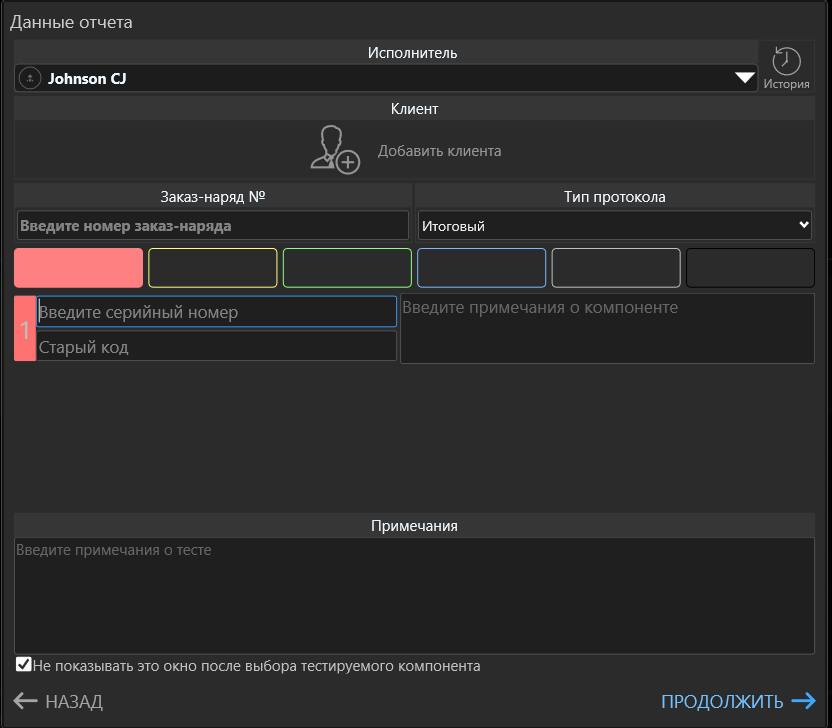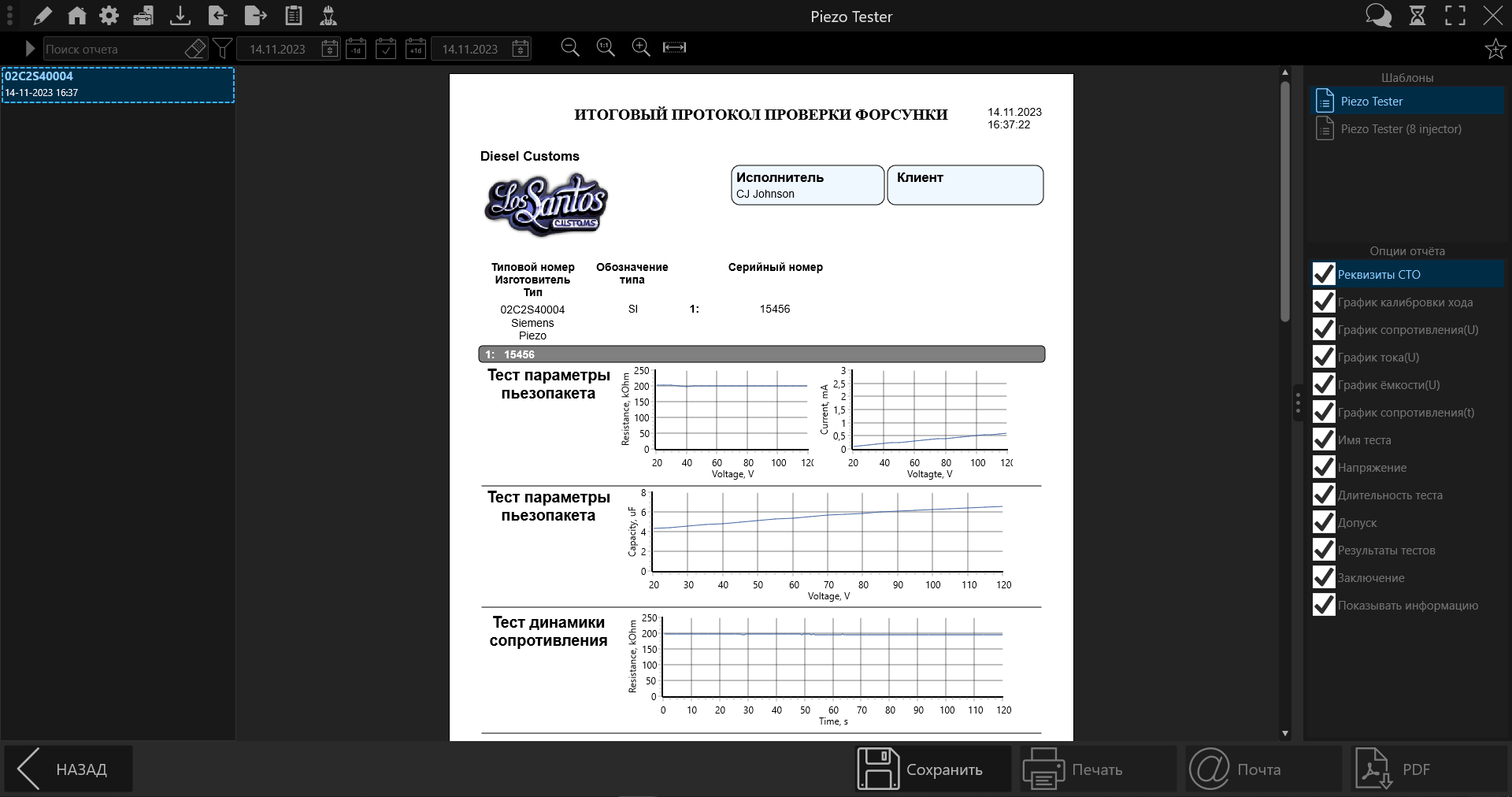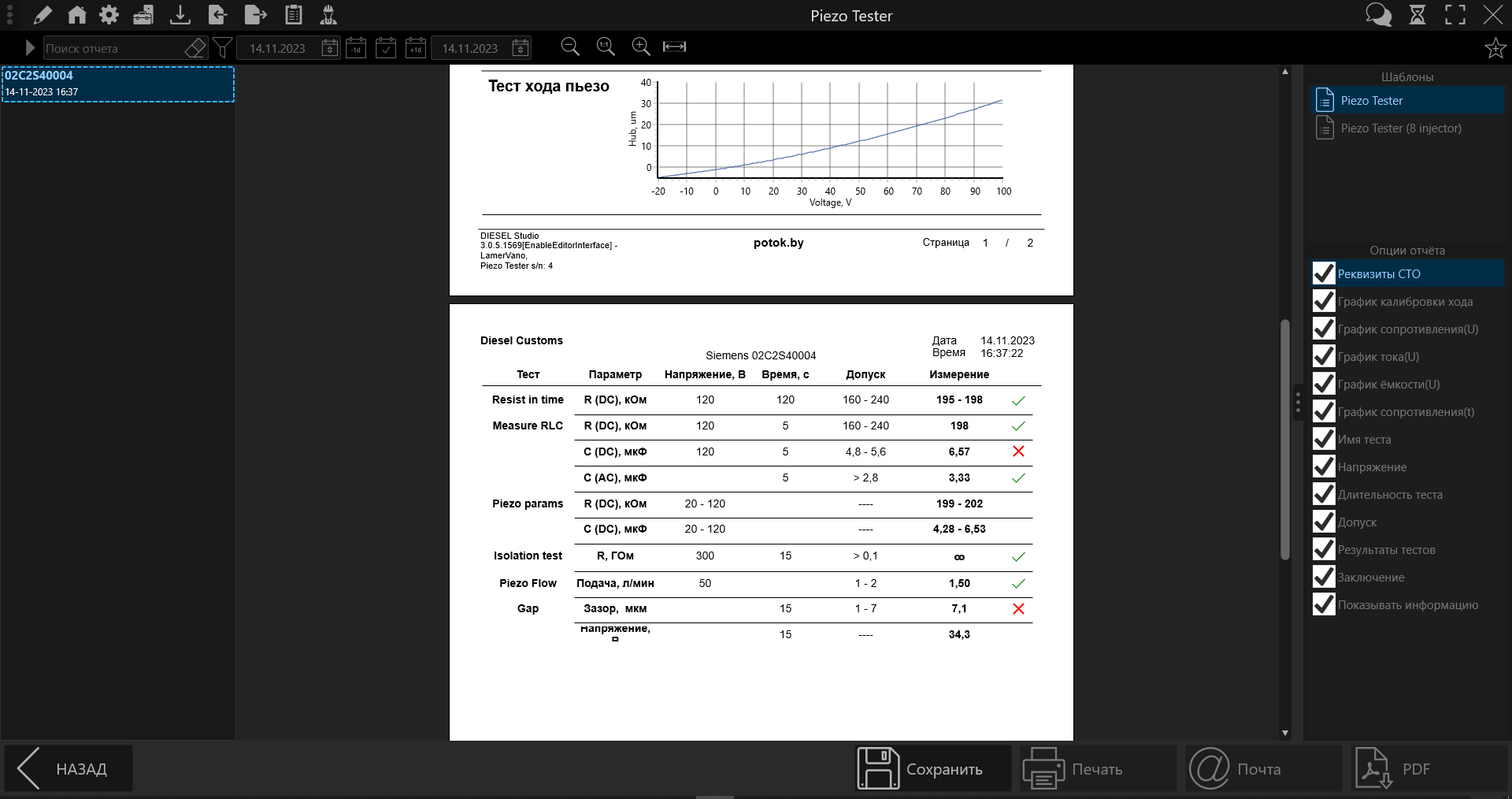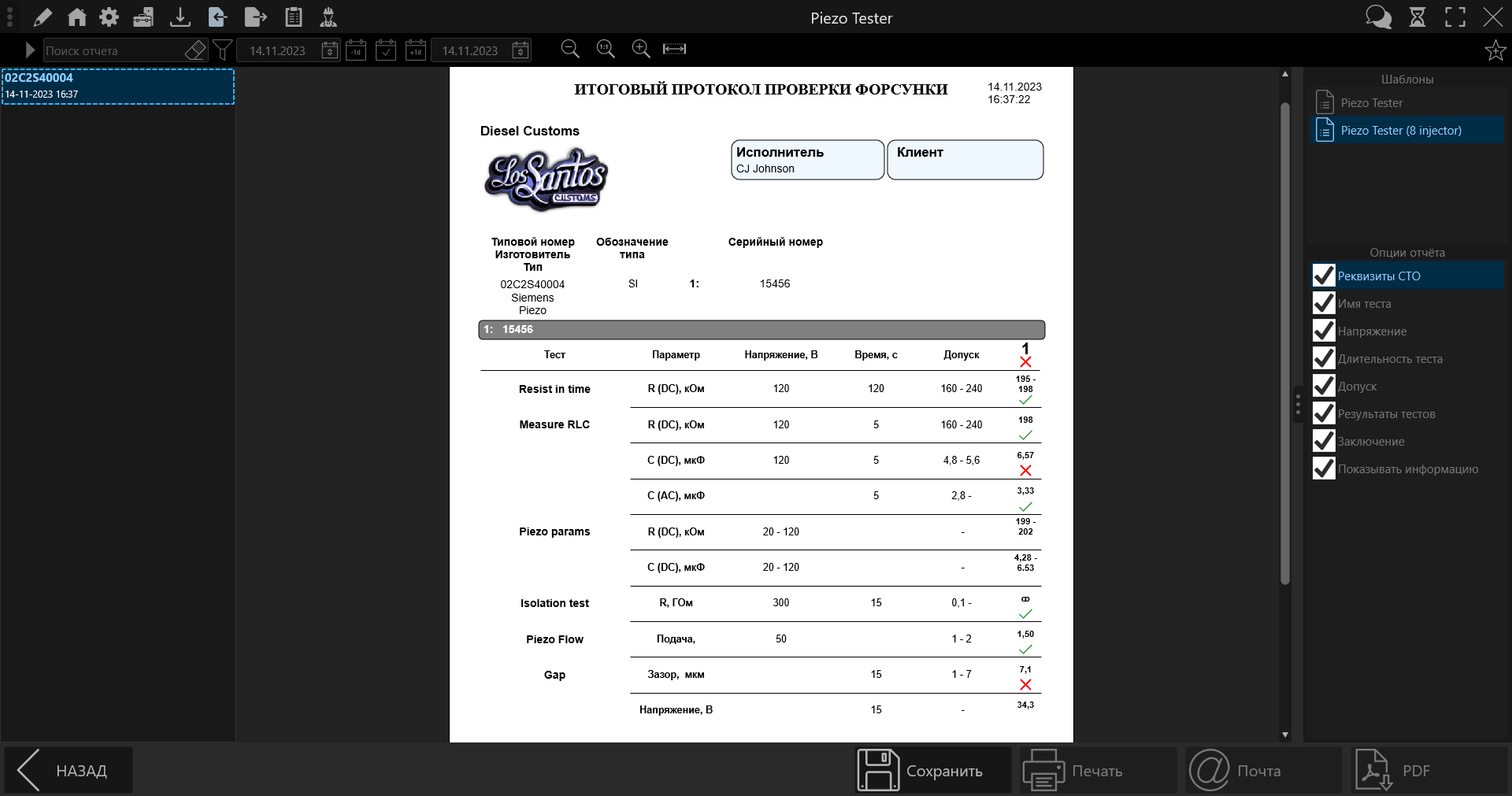Разделы сайта
Устройства
CR-Mini 2
Работа с прибором
Тестирование форсунок
Piezo Tester
Multi-Hub
Micrometer
VE
ZEXEL
Тестпланы
Программное обеспечение
Настройки программы
Настройки проекта
Тестпланы
Работа с приборами
CR-Mini 2
Тестпланы
Описание наполняемых тестов
Тестирование форсунок
Piezo Tester
CR-4 (В разработке)
Настройки прибора
Smart-CRI(CR-2) (В разработке)
Создание отчёта
Создание отчёта#
Создать отчёт можно только после прохождения тестирования в окне тестирования
При нажатии на кнопку "Отчёт" в окне тестирования, приложение перейдёт на окно "Данные отчёта" для ввода данных отчёта, где необходимо ввести данные по форсункам, исполнителю и клиенту, после нажав кнопку "Продолжить", приложение перейдёт на окно построения отчёта, где построится отчёт по данным тестирования.
В случае, если вы делаете отчёт по той же форсунке, вы можете воспользоваться автозаполнением нажав на кнопку "История" ![]() , и выбрать из списка нужную форсунку.
, и выбрать из списка нужную форсунку.
При построении отчёта, вы можете выбрать различные варианты отображения, путем выбора другого шаблона отчёта в списке "Шаблоны".
При выборе шаблона Piezo Tester, вы увидите подробный отчёт по пройденным тестам
При выборе шаблона Piezo Tester (8 injector), вы увидите отчёт, что будет располагаться на 1 странице, где могут разместиться данные по тестированию 8 форсунок.
Так же вы можете убрать не нужные поля или поменять представление допусков меняя значение флагов в списке Опции онлайн:
- Реквизиты СТО - меняет видимость области шапки отчёта с данными клиента и вашего сервиса
- График калибровки хода - меняет видимость графика зависимости хода пьезоэлемента от напряжения
- График сопротивления(U) - меняет видимость графика зависимости сопротивления от напряжения
- График тока(U) - меняет видимость графика зависимости тока от напряжения
- График ёмкости(U) - меняет видимость графика ёмкости тока от напряжения
- График сопротивления(t) - меняет видимость графика зависимости сопротивления от времени
- Имя теста - видимость названий тестов
- Напряжение - видимость напряжений, на которых проходили тесты
- Длительность теста - видимость времени, за которое проходили тесты
- Допуск - видимость допусков измеряемых значений
- Результаты тестов - меняет видимость галочек результатов тестирования
- Заключение - меняет видимость общего на отчёт заключения
- Показывать информацию - меняет видимость информации внизу отчёта